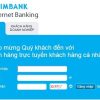IMEI của iPhone cũng có thể được kiểm tra trực tuyến thông qua các trang web cung cấp dịch vụ kiểm tra IMEI miễn phí hoặc trả phí. Tham khảo ngay những thông tin dưới đây của Nganhangaz.com để biết được cách check IMEI iPhone được dễ dàng và nhanh chóng nhất.
IMEI iPhone là gì?
IMEI (International Mobile Equipment Identity) là một mã số định danh duy nhất được gán cho mỗi chiếc điện thoại di động, bao gồm cả iPhone. Mã số này có 15 chữ số và được in trên dánh dấu hoặc ghi trên phần mềm của điện thoại.
IMEI có thể được sử dụng để kiểm tra thông tin về chiếc điện thoại, bao gồm thông tin về hãng sản xuất, mẫu mã, số seri, thông tin về tình trạng bảo hành, thông tin khóa mạng và các dịch vụ khác liên quan đến thiết bị.
IMEI (International Mobile Equipment Identity) là một mã số định danh duy nhất được gán cho mỗi chiếc điện thoại di động, bao gồm cả iPhone. IMEI có nhiều tính năng và ứng dụng quan trọng, bao gồm:
+ Định danh thiết bị: Mã IMEI giúp định danh duy nhất cho từng chiếc iPhone, đảm bảo rằng không có hai thiết bị nào có cùng IMEI.
+ Tìm kiếm thiết bị bị mất hoặc bị đánh cắp: Mã IMEI có thể được sử dụng để theo dõi và tìm kiếm một chiếc iPhone bị mất hoặc bị đánh cắp.
+ Kiểm tra trạng thái khóa mạng: Mã IMEI cũng cho phép người dùng kiểm tra trạng thái khóa mạng của một chiếc iPhone. Điều này là rất hữu ích khi người dùng muốn mua một chiếc iPhone đã qua sử dụng, nhưng muốn đảm bảo rằng thiết bị này đã được mở khóa và sẵn sàng sử dụng.
+ Đăng ký bảo hành: Mã IMEI là một phần quan trọng của quá trình đăng ký bảo hành của Apple. Khi đăng ký bảo hành cho một chiếc iPhone mới, người dùng sẽ cần phải cung cấp mã IMEI của thiết bị.
+ Cung cấp thông tin chi tiết về thiết bị: Mã IMEI cũng cho phép người dùng truy cập vào thông tin chi tiết về thiết bị, bao gồm mẫu mã, số seri, thông tin về tình trạng bảo hành và nhiều thông tin khác.
Cách check IMEI iPhone
Mọi người có thể check IMEI iPhone thoogn qua những cách dưới đây:
Cách 1: Setting iPhone
Để kiểm tra số IMEI trên iPhone, bạn có thể làm theo các bước sau:
+ Mở ứng dụng Cài đặt trên iPhone của bạn.
+ Chọn mục “Thông tin” (hoặc “General” nếu iPhone của bạn đang sử dụng ngôn ngữ tiếng Anh).
+ Chọn “Máy” (hoặc “About” nếu iPhone của bạn đang sử dụng ngôn ngữ tiếng Anh).
+ Cuộn xuống và tìm mục “IMEI”. Số IMEI của iPhone sẽ được hiển thị tại đây.
Lưu ý: Số IMEI có 15 chữ số và là duy nhất đối với mỗi thiết bị iPhone. Nếu bạn không thể truy cập được iPhone để kiểm tra số IMEI bằng cách này, bạn có thể tìm số IMEI trên hộp sản phẩm hoặc qua các cách khác như trên máy tính, trang web của Apple hoặc của nhà cung cấp dịch vụ di động.
Cách 2: Check IMEI iPhone trên vỏ hộp iPhone
Để kiểm tra số IMEI trên thùng hộp iPhone, bạn có thể làm theo các bước sau:
+ Tìm thùng hộp gốc của iPhone của bạn.
+ Tìm mã vạch ở phía dưới phần đáy của thùng hộp và quét nó bằng ứng dụng máy quét mã vạch hoặc nhập số IMEI vào trang web kiểm tra số IMEI của Apple.
+ Số IMEI của iPhone sẽ được hiển thị trên màn hình.
Lưu ý: Số IMEI có 15 chữ số và là duy nhất đối với mỗi thiết bị iPhone. Nếu bạn không thể tìm thấy thùng hộp gốc của iPhone của mình, bạn có thể kiểm tra số IMEI trên iPhone của mình bằng cách truy cập vào mục “Thông tin” trong ứng dụng Cài đặt, hoặc thông qua trang web của Apple hoặc của nhà cung cấp dịch vụ di động.
Cách 3: Trên máy tính
Để kiểm tra số IMEI của iPhone trên máy tính, bạn có thể làm theo các bước sau:
+ Mở trình duyệt web trên máy tính của bạn.
+ Truy cập vào trang web của Apple: https://checkcoverage.apple.com
+ Nhập số IMEI của iPhone của bạn vào ô trống trên trang web và nhấn Enter để tiếp tục.
+ Kết quả hiển thị trên trang web sẽ cho biết về tình trạng bảo hành của iPhone của bạn, thông tin về model, nơi mua và ngày kích hoạt.
Lưu ý: Số IMEI có 15 chữ số và là duy nhất đối với mỗi thiết bị iPhone. Nếu bạn không biết số IMEI của iPhone của mình, bạn có thể tìm số này trên hộp sản phẩm hoặc trên iPhone của mình bằng cách truy cập vào mục “Thông tin” trong ứng dụng Cài đặt.
Cách 4: Trên trang web của Apple
Bạn có thể kiểm tra số IMEI của iPhone trên trang web của Apple bằng cách làm theo các bước sau:
+ Mở trình duyệt web trên máy tính hoặc thiết bị di động của bạn.
+ Truy cập vào trang web chính thức của Apple: https://checkcoverage.apple.com/
+ Nhập số IMEI của iPhone của bạn vào ô trống và nhấn “Tiếp tục”.
+ Trang web sẽ hiển thị kết quả kiểm tra số IMEI, cho biết trạng thái bảo hành của iPhone, thông tin về model, nơi mua và ngày kích hoạt.
Lưu ý: Số IMEI có 15 chữ số và là duy nhất đối với mỗi thiết bị iPhone. Bạn có thể tìm số IMEI của iPhone của mình bằng cách truy cập vào mục “Thông tin” trong ứng dụng Cài đặt hoặc tìm số này trên thùng hộp sản phẩm của iPhone.
Cách 5: trên trang web của nhà cung cấp dịch vụ
Bạn có thể kiểm tra số IMEI của iPhone trên trang web của nhà cung cấp dịch vụ di động bằng cách làm theo các bước sau:
+ Mở trình duyệt web trên máy tính hoặc thiết bị di động của bạn.
+ Truy cập vào trang web của nhà cung cấp dịch vụ di động của bạn.
+ Tìm kiếm mục “Kiểm tra số IMEI” hoặc “Đăng nhập vào tài khoản của bạn”.
+ Nhập số IMEI của iPhone của bạn vào ô trống và nhấn “Kiểm tra” hoặc “Đăng nhập”.
+ Trang web sẽ hiển thị kết quả kiểm tra số IMEI, cho biết trạng thái của iPhone, thông tin về plan hoặc dịch vụ hiện tại của bạn.
Lưu ý: Một số nhà cung cấp dịch vụ di động có thể yêu cầu bạn đăng nhập vào tài khoản của mình để kiểm tra số IMEI của iPhone. Nếu bạn gặp khó khăn trong việc kiểm tra số IMEI của iPhone, bạn có thể liên hệ với nhà cung cấp dịch vụ di động của mình để được hỗ trợ.
Cách check IMEI iPhone 12 pro max
Bạn có thể check IMEI của iPhone 12 Pro Max bằng cách làm theo các bước sau:
+ Trên iPhone: Mở ứng dụng Cài đặt, chọn Mở rộng, chọn Thông tin thiết bị, và sau đó lăn xuống để tìm số IMEI.
+ Trên hộp của iPhone: Tìm kiếm trên nhãn hộp iPhone, số IMEI sẽ được liệt kê dưới dạng chuỗi số.
+ Trên máy tính: Sử dụng iTunes hoặc Finder để kết nối iPhone với máy tính. Sau khi kết nối thành công, bạn có thể tìm thấy số IMEI trong phần Thiết bị của iTunes hoặc Finder.
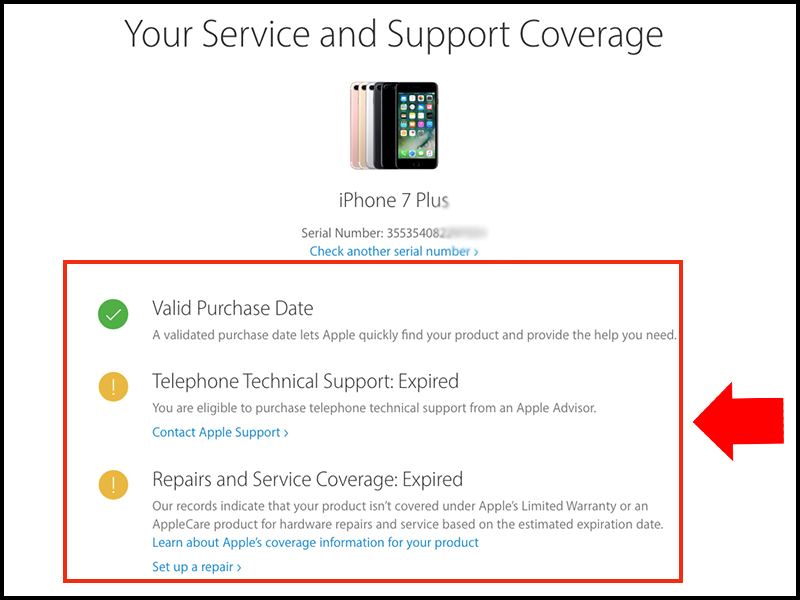
+ Trên trang web kiểm tra bảo hành của Apple: Truy cập trang web kiểm tra bảo hành của Apple, nhập số IMEI và kiểm tra thông tin.
+ Trên trang web của nhà cung cấp dịch vụ di động: Một số nhà cung cấp dịch vụ di động cũng cho phép kiểm tra thông tin của iPhone dựa trên số IMEI. Bạn có thể truy cập trang web của nhà cung cấp để kiểm tra.
Chú ý rằng, khi muốn kiểm tra IMEI của iPhone, bạn cần phải nhập đúng số IMEI của thiết bị để đảm bảo tính chính xác của thông tin.
Cách check IMEI iPhone xem có iCloud không?
Để kiểm tra xem một chiếc iPhone có iCloud hay không, bạn có thể làm theo các bước sau:
+ Mở ứng dụng “Cài đặt” trên iPhone.
+ Nhấn vào tên của bạn, ở trên cùng màn hình.
+ Chọn “iCloud”.
+ Tại đây, nếu có đăng nhập iCloud, bạn sẽ thấy tất cả các ứng dụng đã được đồng bộ hóa với iCloud của bạn.
Nếu bạn muốn kiểm tra iCloud trên một chiếc iPhone khác, bạn có thể sử dụng trang web chính thức của Apple để kiểm tra tình trạng iCloud của thiết bị. Để làm điều này, bạn cần truy cập vào trang web: https://www.icloud.com/activationlock/ và nhập số IMEI hoặc số serial của iPhone cần kiểm tra.
Sau đó, hệ thống sẽ hiển thị tình trạng của iCloud trên thiết bị đó. Nếu nó bị khóa iCloud, bạn sẽ không thể sử dụng iPhone này một cách bình thường.
Cách check IMEI iPhone chính hãng
Để kiểm tra xem một chiếc iPhone có phải là hàng chính hãng hay không, bạn có thể sử dụng các cách sau đây:
+ Kiểm tra trên trang web của Apple: Truy cập vào trang web https://checkcoverage.apple.com/ và nhập số IMEI của iPhone để kiểm tra thông tin bảo hành. Nếu iPhone được xác nhận là chính hãng, thông tin bảo hành sẽ hiển thị.
+ Kiểm tra thông tin bảo hành trên hộp sản phẩm: Số IMEI của iPhone sẽ được ghi trên hộp sản phẩm. Nếu sản phẩm là chính hãng, thông tin bảo hành sẽ được ghi rõ trên hộp.
+ Kiểm tra thông tin bảo hành qua nhà bán lẻ: Nếu bạn mua sản phẩm tại một cửa hàng đại lý của Apple hoặc các cửa hàng bán lẻ có uy tín, bạn có thể yêu cầu nhân viên cửa hàng kiểm tra thông tin bảo hành để xác định sản phẩm có phải là hàng chính hãng hay không.
+ Sử dụng ứng dụng kiểm tra: Hiện nay, trên App Store và Google Play có nhiều ứng dụng có thể kiểm tra số IMEI của iPhone và xác định sản phẩm có phải là hàng chính hãng hay không. Tuy nhiên, bạn nên sử dụng ứng dụng từ các nhà phát triển đáng tin cậy và đảm bảo an toàn cho thiết bị của mình.
Cách check IMEI iPhone xem của nước nào?
IMEI của iPhone không cho biết được quốc gia của nó. Thay vào đó, các mã quốc gia được liệt kê trong phần đầu của số seri của iPhone. Bạn có thể kiểm tra mã quốc gia của iPhone thông qua số seri bằng cách sử dụng một trong các công cụ trực tuyến như IMEI.info hoặc iTools.
Tuy nhiên, nó không phải là một phương pháp chính xác và hoàn toàn có thể có các trường hợp ngoại lệ.
Cách kiểm tra thời hạn bảo hành iPhone bằng IMEI
Truy cập trang web bảo hành của Apple
Để kiểm tra thời hạn bảo hành của iPhone bằng IMEI, bạn có thể truy cập trang web chính thức của Apple theo các bước sau:
+ Mở trình duyệt web và truy cập vào địa chỉ https://checkcoverage.apple.com
+ Nhập IMEI của iPhone bạn vào ô “Enter your serial number” (Nhập số IMEI của bạn)
+ Nhập mã bảo mật vào ô “Enter the code” (Nhập mã xác nhận)
+ Bấm nút “Continue” (Tiếp tục) để tiếp tục kiểm tra.
Sau đó, trang web sẽ hiển thị thông tin về thời hạn bảo hành của iPhone của bạn. Nếu bạn muốn biết thêm thông tin chi tiết về trạng thái bảo hành của sản phẩm, bạn có thể liên hệ trực tiếp với Apple hoặc đại lý bán hàng chính thức của Apple để được tư vấn.
Sử dụng phần mềm kiểm tra bảo hành iPhone trên máy tính
Để kiểm tra thời hạn bảo hành của iPhone bằng phần mềm trên máy tính, bạn có thể sử dụng ứng dụng iTunes. Sau khi kết nối iPhone của bạn với máy tính, làm theo các bước sau:
+ Khởi động ứng dụng iTunes trên máy tính của bạn.
+ Kết nối iPhone của bạn với máy tính bằng cáp USB.
+ Sau khi kết nối thành công, chọn iPhone của bạn trong danh sách thiết bị trên iTunes.
+ Chọn tab “Summary” (Tóm tắt) ở phía bên trái màn hình.
+ Tìm kiếm thông tin về thời hạn bảo hành trong phần “Serial Number” (Số serial) và đối chiếu với trang web của Apple hoặc nhà cung cấp dịch vụ di động để xác nhận.
Lưu ý rằng, để sử dụng phần mềm iTunes kiểm tra bảo hành iPhone, bạn cần phải cài đặt ứng dụng này trên máy tính của mình và kết nối iPhone với máy tính bằng cáp USB.
Kiểm tra thông tin bảo hành của nhà mạng
Để kiểm tra thông tin bảo hành của iPhone thông qua nhà mạng hoặc nhà bán lẻ, bạn có thể làm theo các bước sau:
+ Xác định nhà mạng hoặc nhà bán lẻ mà bạn đã mua iPhone.
+ Truy cập trang web của nhà mạng hoặc nhà bán lẻ đó.
+ Tìm kiếm trang hỗ trợ hoặc trang kiểm tra bảo hành trên trang web.
+ Nhập thông tin IMEI của iPhone của bạn để kiểm tra thông tin bảo hành.
Nếu bạn không biết trang web hỗ trợ của nhà mạng hoặc nhà bán lẻ của mình, hãy liên hệ với bộ phận chăm sóc khách hàng của họ để biết thêm thông tin.
Một số thắc mắc liên quan đến IMEI iPhone
Thay đổi IMEI trên iPhone được không?
Thay đổi IMEI trên iPhone là hành vi không hợp pháp và có thể dẫn đến hậu quả nghiêm trọng. Apple và các nhà mạng không cho phép hoặc hỗ trợ việc thay đổi IMEI trên iPhone.
Thay đổi IMEI có thể làm cho thiết bị của bạn không thể sử dụng được trong mạng của nhà mạng và có thể bị tước quyền bảo hành. Nếu bạn cần hỗ trợ về vấn đề liên quan đến IMEI, hãy liên hệ với đại diện của nhà mạng hoặc Apple để được giải đáp và hỗ trợ.
Người khác biết IMEI iPhone có sao không?
IMEI của một chiếc iPhone là thông tin quan trọng và nhạy cảm, vì nó giúp xác định và định danh duy nhất cho mỗi chiếc iPhone. Do đó, nếu bạn cung cấp IMEI của mình cho người khác, họ có thể sử dụng thông tin này để kiểm tra tình trạng của thiết bị, bao gồm cả tình trạng khóa iCloud và bảo hành.
Tuy nhiên, bạn nên cẩn trọng khi chia sẻ thông tin IMEI của mình với người khác, đặc biệt là với những người bạn không quen biết, để tránh rủi ro về an ninh thông tin và việc lạm dụng thông tin cá nhân.
Trên đây là những thông tin liên quan đến cách check IMEI iPhone mà Nganhangaz.com đã tổng hợp và chia sẻ với mọi người. Hy vọng với những thông tin trên thì mọi người có thể tham khảo và áp dụng cách thức kiểm tra IMEI phù hợp.